Popravite PS4 (PlayStation 4) koji se sam isključuje
Miscelanea / / November 28, 2021
Plavo svjetlo smrti je frustrirajuće do n-og stupnja, pogotovo ako ste potpuno zaokupljeni igrom prije njenog dolaska. Definitivno niste prva osoba kojoj je to dosadno prisustvo, ali za vaše spašavanje spomenuto je nekoliko jednostavnih načina da to zauvijek nestane.
PlayStation 4 ili PS4 je omiljena igraća konzola koju je razvio i proizveo Sony. No od njegovog objavljivanja 2013. godine, mnogi korisnici žalili su se da se sam isključuje u nasumično vrijeme tijekom igranja. Konzola zatreperi crveno ili plavo nekoliko puta prije nego što se potpuno isključi. Ako se to dogodi više od dva ili tri puta, to je pravi problem koji treba riješiti. Uzrok ovog problema može varirati od problema s pregrijavanjem i grešaka unutar softvera sustava PS4 do loše zalemljene Jedinica za ubrzanu obradu (APU) i labavo pričvršćeni kabeli. Od kojih se većina može lako popraviti uz nekoliko jednostavnih koraka i malo truda. Dakle, bez gubljenja vremena, pogledajmo kako riješite problem koji se sam isključio PS4 uz pomoć dolje navedenog vodiča za rješavanje problema.

Sadržaj
- Kako popraviti samo isključivanje PS4
- Metoda 1: Provjerite priključak za napajanje
- Metoda 2: Spriječite pregrijavanje
- Metoda 3: Provjerite ventilator unutar konzole
- Metoda 4: Provjerite tvrdi disk
- Metoda 5: Ažurirajte softver u sigurnom načinu rada
- Metoda 6: Provjerite ima li problema s napajanjem
- Metoda 7: Provjera više konektora
- Metoda 8: Prelazak na kabelski internet
- Metoda 9: Sprječavanje problema s APU-om
Kako popraviti samo isključivanje PS4
Postoji nekoliko brzih i jednostavnih metoda za rješavanje ovih problema, od jednostavnog mijenjanja položaja vaše konzole do pažljivog odvrtanja vijaka s kućišta tvrdog diska. Ali prije nego što se pomaknete prema dolje i započnete postupak rješavanja problema, ponovno pokrenite PS4 nekoliko puta ako već niste, to će osvježiti njegov softver i nadamo se riješiti većinu problema.
Metoda 1: Provjerite priključak za napajanje
Da bi radio bez problema, PlayStationu je potreban stalan protok energije. Kabeli koji se koriste za povezivanje vašeg PS4 i prekidača za napajanje možda nisu pravilno pričvršćeni, što može uzrokovati kvar. U nekim slučajevima, kabeli koji se koriste mogu biti neispravni ili oštećeni, što može dovesti do prekida napajanja vašeg PlayStationa.
Da biste riješili ovaj problem, potpuno isključite napajanje vašeg PS4 pritiskom na tipku za uključivanje nekoliko sekundi dok ne čujete dvaput zvučni signal. Sada, odspojite kabel za napajanje iz vaše električne utičnice.

Provjerite jesu li svi kabeli čvrsto spojeni na igraću konzolu iu za to predviđene utore. Također možete lagano puhati zrak u različite utore kako biste uklonili sve čestice prašine koje su mogle začepiti prijemnike. Ako imate rezervne kabele, možete ih pokušati koristiti umjesto njih. Također možete provjeriti radi li utičnica stalno spajanjem drugog uređaja u utor i praćenjem njegove izvedbe. Pokušajte uključiti svoj PlayStation u drugu utičnicu u vašem domu kako biste provjerili radi li ispravno.
Metoda 2: Spriječite pregrijavanje
Pregrijavanje nikada nije dobar znak ni na jednom uređaju. Kao i svaki drugi uređaj, PS4 radi bolje kada je hladan.
Kako biste spriječili pregrijavanje, provjerite jeste li uređaj postavili u dobro prozračenom prostoru i dalje od izravnog izlaganja sunčevoj svjetlosti. Nikada ga nemojte držati u malom zatvorenom prostoru poput police. Također možete osigurati dodatnu vanjsko hlađenje putem ventilatora ili klima uređaja. Također, izbjegavajte dugotrajno i pretjerano korištenje vaše PS4 konzole.

Metoda 3: Provjerite ventilator unutar konzole
Ako se konzola drži u prljavom području, čestice prašine ili prljavštine možda su ušle u vašu konzolu i uzrokovale kvar ventilatora. Unutarnji ventilatori su bitan dio jer ovi mali ventilatori izbacuju sav topli zrak zarobljen unutar vašeg uređaja i uvlače svježi zrak kako bi ohladili unutarnje komponente. Kada je vaš PS4 uključen, provjerite vrte li se ventilatori unutar njega, ako su se prestali okretati, isključite svoj PS4 i upotrijebite komprimirani zrak da otpuhnete sve nakupine prašine ili prljavštine. Ako uokolo nemate limenku komprimiranog zraka, ispuhivanje zraka iz usta i lagano protresanje uređaja mogli bi učiniti trik.
Metoda 4: Provjerite tvrdi disk
PS4 koristi tvrdi disk za pohranu datoteka igara i drugih važnih informacija. Kada se tim datotekama ne može pristupiti, nastaju problemi. Ovaj je postupak jednostavan, ali uključuje vađenje dijela uređaja, stoga budite izuzetno oprezni.
1. Isključite svoj PS4 pritiskom na tipku za napajanje najmanje sedam sekundi dok ne čujete dva zvučna signala.
2. Isključite prekidač za napajanje i odspojite kabel za napajanje prvo iz utičnice, a zatim nastavite s uklanjanjem svih drugih kabela spojenih na konzolu.
3. Izvucite ležište tvrdog diska poklopac koji se nalazi na lijevoj strani (to je sjajni dio) i nježno ga uklonite podizanjem.

4. Provjerite je li unutarnji tvrdi disk pravilno postavljen i pričvršćen na sustav i da ga ne možete pomicati.
Također možete zamijeniti tvrdi disk novim ako je potrebno. Počnite tako da pažljivo odvrnete kućište s Phillips odvijačem kako biste uklonili tvrdi disk. Nakon uklanjanja, zamijenite ga odgovarajućim. Zapamtite da ćete nakon zamjene morati instalirati novi softver sustava.
Također pročitajte:Ispravite PlayStation "Dogodila se pogreška" pri prijavi
Metoda 5: Ažurirajte softver u sigurnom načinu rada
Loše ažuriranje ili zastarjela verzija softvera također mogu biti glavni uzrok navedenog problema. Instaliranje ažuriranja za prvi ili nulti dan može biti od pomoći. Proces je jednostavan; provjerite imate li prazan USB stick s najmanje 400 MB prostora koji je formatiran kao FAT ili FAT32 kako biste izbjegli probleme.
1. Formatirajte svoj USB stick i stvorite mapu pod nazivom 'PS4'. Stvorite podmapu pod nazivom 'AŽURIRANJE'.
2. Preuzmite najnovije ažuriranje za PS4 s ovdje.
3. Nakon preuzimanja, kopirajte ga u mapu 'UPDATE' na vašem USB-u. Naziv datoteke trebao bi biti 'PS4UPDATE.PUP' ako je nešto drugačije, svakako ga preimenujte prije nego što prijeđete na sljedeći korak. To se može dogoditi ako ste ovu datoteku preuzeli više puta.
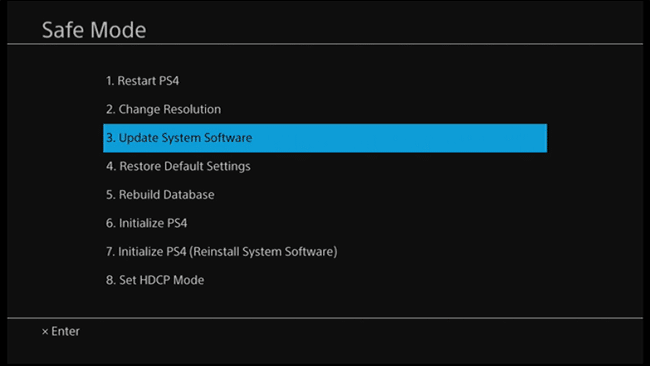
4. Spremite svoju igru i isključite svoj PlayStation prije spajanja pogona. Možete se spojiti na jedan od USB priključaka okrenutih prema naprijed.
5. Za pokretanje u sigurnom načinu rada držite tipku za napajanje najmanje sedam sekundi.
6. Kada ste u sigurnom načinu rada, odaberite 'Ažuriraj softver sustava' opciju i slijedite upute navedene na zaslonu.
Ponovno povežite svoj PS4 i provjerite možete li riješiti problem s isključivanjem PS4.
Metoda 6: Provjerite ima li problema s napajanjem
Neadekvatno napajanje ili problemi s upravljanjem napajanjem mogu uzrokovati da se vaš PS4 isključi. To se može dogoditi kada imate mnogo uređaja priključenih na istu utičnicu, zbog čega vaš PS4 možda neće dobiti potrebnu snagu za nesmetan rad. To je osobito istinito kada koristite neadekvatnu ploču za proširenje. Budući da se uređaji za upravljanje napajanjem, kao što su štitnici od prenapona, razdjelnici i uređaji za napajanje s vremenom troše, mogu se pokvariti i utjecati na performanse vašeg uređaja u procesu.
Ovdje je jednostavno rješenje spojiti svoju konzolu izravno na zid na jedinu utičnicu na koju nije priključen nijedan drugi uređaj. Ako je to uspjelo, razmislite o potpunoj izolaciji snage PS4 s drugim uređajima.
Također je moguće da snaga u vašem domu nije dosljedna. Nasumični udari struje mogu poremetiti ciklus napajanja vašeg PS4 i uzrokovati njegovo isključivanje. Rijetka je pojava u modernim domovima, ali to možete provjeriti tako da povežete svoju konzolu kod prijatelja.
Metoda 7: Provjera više konektora
Višestruki konektori danas postaju uobičajeni; to su sićušni uređaji koji pomažu povećati broj dostupnih portova. Pokušajte priključiti PS4 izravno u TV umjesto pomoću konektora. Također možete pokušati izolirati TV/Zaslon i PS4.

Ako su neki drugi portovi vašeg uređaja zauzeti, pokušajte ih odspojiti. Ovo je korisno kada je interna povezanost PS4 loša, stoga svaka aktivnost s bilo kojeg drugog porta može uzrokovati probleme na konzoli.
Metoda 8: Prelazak na kabelski internet
Poznato je da Wi-Fi moduli uzrokuju fluktuacije snage u računalima, kao i na vašem PS4. Kratki spojevi u modulu mogu uzrokovati priljev struje i prisiliti PS4 da se zauvijek isključi. U tom slučaju možete razmisliti o prelasku na kabelski internet. The Ethernet kabel može se izravno spojiti na stražnju stranu vašeg PS4.

Ako kabelski internet nije lako dostupan, možete jednostavno koristiti LAN kabel da povežete svoj Wi-Fi usmjerivač s PS4. ako ste u mogućnosti popraviti PS4 isključivanje sam problem, onda u potpunosti izbjegavajte korištenje Wi-Fi veze.
Metoda 9: Sprječavanje problema s APU-om
Jedinica za ubrzanu obradu (APU) sastoji se od Centralna procesorska jedinica (CPU) i grafička procesorska jedinica (GPU). Ponekad APU nije pravilno zalemljen na matičnu ploču konzole. Jedini način da se to popravi je da ga zamijeni Sony jer ih nije lako pronaći na tržištu jer je svaka jedinica jedinstveno izrađena za određenu konzolu.

APU se može skinuti kada je previše topline, što se može lako izbjeći držanjem konzole u dobro prozračenom prostoru.
Ako ništa od gore navedenog ne radi, razmislite o provjeri PS4 konzole na hardverski problem. Postoji mnogo mogućih razloga za ove probleme, uključujući neispravnu konzolu i stalno pregrijavanje.
Toplo preporučujemo da ne pokušavate sami provjeriti probleme s hardverom jer to može uzrokovati nepovratnu štetu. Umjesto toga posjetite najbliži Sony servisni centar.
Preporučeno: Popravite zamrzavanje i zaostajanje PS4 (PlayStation 4).
Nadamo se da su ove informacije bile korisne i da ste bili u mogućnosti riješite problem koji se sam isključio PS4. Ali ako još uvijek imate bilo kakvih pitanja ili prijedloga u vezi s ovim člankom, slobodno se obratite putem odjeljka za komentare.



